こんにちは、ジーピーオンラインのさえです!
Googleアナリティクスにおけるチャネル分析において、「Organic Search」や「Referral」のほかに「Direct」と書かれたチャネルが表示されることがあります。しかし、「Direct」が示す具体的な内容がわからず、「思ったような解析・分析ができない」と悩む方は少なくありません。
この記事では、「Direct」表示が出る原因や表示させないための対策、「Direct」の数値の確認方法について詳しくご説明します。
もくじ
Googleアナリティクスの「Direct」とは?
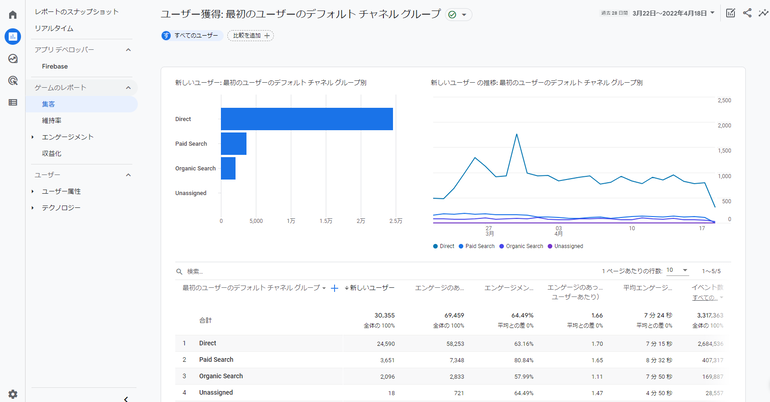
Googleアナリティクスにおいてユーザーの流入経路を調べる際に「Direct」と表示されることがあります。この「Direct」は直接流入を指し、例えばブックマークやメールマガジンからのアクセス、URLを直打ちしてのアクセスなど、流入元がわからないアクセスが該当します。
ユニバーサルアナリティクス(UA)の「参照元/メディア」レポートでは、検索エンジンからの流入であると判断できた場合は「google/organic」や「yahoo/organic」といったように、「参照元」と「メディア(参照元の種類)」がはっきり明示されます。しかし、「Direct/none」のように、参照元サイトの情報が明示されないケースも多く、場合によってはサイトやブログのアクセス解析を充分におこなえないこともあります。
Directが多い時の問題点
サイトのアクセス解析において「Direct」が多いと何が問題なのでしょうか。
まず、「Direct」表示が多いと自社サイトにユーザーがどのような経路で流入したのかがわからないため、自社サイト全体の流入元を正確に把握することができません。自社サイトへの集客施策を講じたとしても正確な流入元がわからないため、充分な効果検証ができなくなる可能性があります。
また、「Direct」内の数値にリファラースパムのデータを含んでしまう問題もあります。リファラースパムとは、Googleアナリティクス上で実際は無関係な参照元を意図的に表示させ、そこから悪質なサイトへ誘導するというスパム行為のことです。アクセス数を正確に計測できなくなる弊害のほか、Googleアナリティクスの管理画面からリファラースパムのURLをクリックしてしまうと、ウイルスに感染してしまう可能性もあるため、リファラースパムは非常に厄介なのです。
近年はDirectトラフィックが増加傾向に
また、近年ではDirectトラフィック(通信量)が増加傾向にあるといわれています。その主な原因のひとつがスマートフォンの普及です。スマートフォンにインストールされているアプリや、検索時にサジェストで表示されたURL、ブックマークを経由して自社サイトに流入してきたアクセスは、参照元不明として「direct/none」と表示されます。近年はスマートフォンが広く普及しているため、そのようなアクセスは増加の一途をたどっています。
また、Webサイトのセキュリティ対策の一環としてSSL化が進んでいくなかで、自社サイトがSSL化していない場合は、httpsで始まるページから訪問されると、Directトラフィックとしてカウントされます。
このように、スマートフォンの普及やセキュリティ対策の強化といった背景があり、近年はDirectトラフィックが増えています。
Directと表示される主な原因
参照元がない流入データを「Direct」と示すことはわかりましたが、「Direct」が表示される主な原因には一体何があるのでしょうか?それぞれの原因について詳しくご説明します。
- ブックマークやお気に入り登録からのアクセス
- メールリンクからのアクセス
- スマートフォンアプリからのアクセス
- トラッキングコードが未設置のページからアクセス
- WebサイトがSSL化されていない
- その他
ブックマークやお気に入り登録からのアクセス
ブラウザに保存しているブックマークやお気に入り登録からのアクセスには参照元がないため、「Direct」に分類されます。
メールリンクからのアクセス
メールマガジンに書かれたURLを通じてアクセスされたときも参照元がないため、「direct/none」と表示されます。ただし後述するキャンペーンパラメータを用いると、正確な参照元を表示できるようになります。
スマートフォンアプリからのアクセス
通常は「direct/none」と表示されますが、URLにキャンペーンパラメータが付与されている場合は参照元を特定できます。
トラッキングコードが未設置のページからアクセス
トラッキングコードは、Webサイトを訪れたユーザーの分析をおこなえるプログラムのことです。トラッキングコードが設置されていないページから別ページに遷移すると「direct/none」が表示されてしまいます。分析したいサイトのページ全てにトラッキングコードを設定することを忘れないようにしましょう。
WebサイトがSSL化されていない
SSL化されたWebサイトから非SSLのWebサイトへ遷移すると、セキュリティ上の観点からユーザーの情報が引き渡されない仕組みになっているため、「direct/none」と表示されます。この事象は自社のWebサイトを常時SSL化しておくことで回避できます。
その他
自社のWebサイトが完全に表示される前にユーザーがブラウザを閉じるなどしてセッションが切れた場合や、流入元サイトの管理者が参照元の情報提供をあえて拒否するように設定している場合も「direct/none」が表示されることがあります。
Googleアナリティクスで「Direct」を確認する方法
Googleアナリティクスで「direct/none」が表示された場合に、数値の詳細を確認する方法をご説明します。
Googleアナリティクス4 プロパティ(GA4)で「Direct」を確認する方法
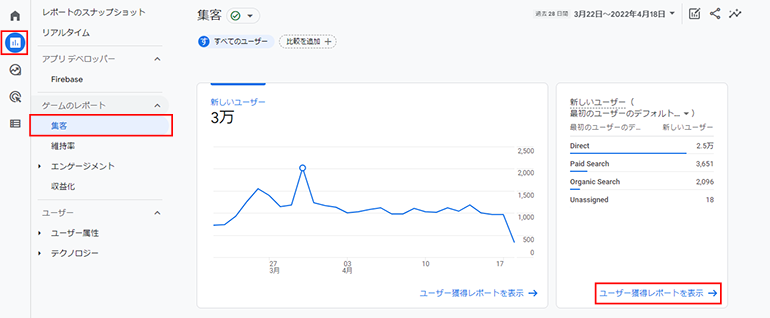
GA4のチャネルレポートは「レポート」メニューの「集客」から確認できます。「集客」レポートの新しいユーザー(最初のユーザーのデフォルトチャネルグループ)の右下にある「ユーザー獲得レポートを表示」をクリックすると詳細なレポートに遷移します。
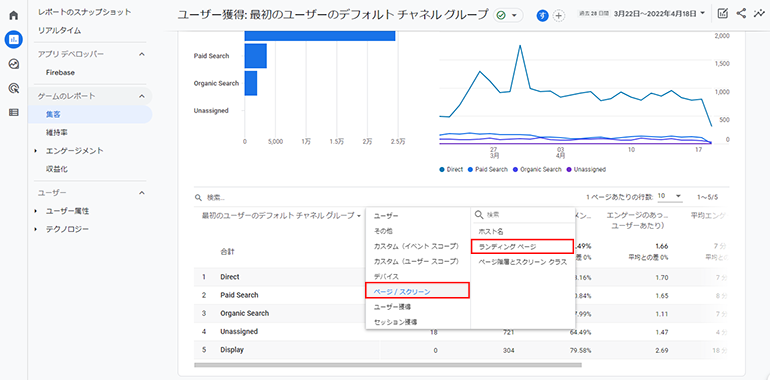
「ユーザー獲得」レポートではディメンションを追加して詳細な分析をすることが可能です。「最初のデフォルトチャネルグループ」の右側にある「+」からランディングページを選択すると、「Direct」に分類されたユーザーが最初に訪れたページのURLを確認できます。
ユニバーサルアナリティクス(UA)で「Direct」を確認する方法
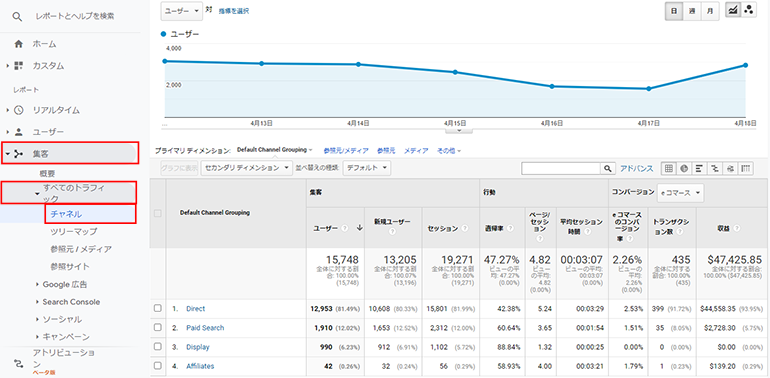
まず、各チャネルのデータを見て「Direct」が占める割合を確認しましょう。Googleアナリティクスのメニューより「集客」→「すべてのトラフィック」→「チャネル」にアクセスすると、「Organic Search(自然検索)」「Referral(外部サイトからのトラフィック)」といった流入元経路のほか、Webサイトの総アクセス数に占めるDirectトラフィックの割合などが表示されます。
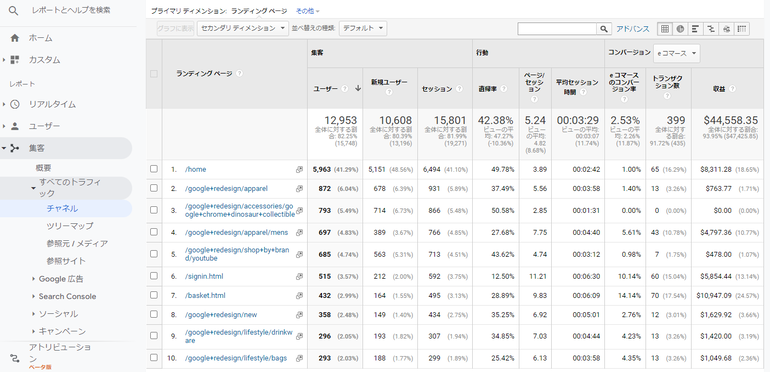
そこから「Direct」をクリックすると、ランディングページのURLが確認できます。例えばメールマガジンに特定のURLを掲載していれば、当該ページでメールマガジン購読者からのアクセスが増えることは自然なことです。しかし、特に心当たりのないページが多くアクセスを集めている場合は、当該ページがお気に入り・ブックマーク登録されている可能性も考えられます。参照元がわからない「Direct」のデータも、ランディングページの一覧を見てユーザーの動向をある程度は確認できます。
Directを防ぐための対応策
自社の商品・サービスの認知を向上させ、顧客の購買意欲を高めて業績を拡大するためには、自社のWebサイトの改善が不可欠です。しかし「direct/none」が多いとユーザーが何を経由してWebサイトに訪問しているか把握することができず、効率よく集客を改善していくことが難しくなります。「direct/none」ではなく、実際の参照元を表示させるためには、どのような対策を講じればよいのでしょうか。ここでは2つの対策をご説明します。
- キャンペーンパラメータを設定
- リファラースパムを除外
キャンペーンパラメータを設定
1つ目は、「キャンペーンパラメータ」を設定することです。キャンペーンパラメータはどこから流入してきたのかがわかる目印のようなもので、それを広告や、メールマガジンなどに掲載するWebサイトのURLの末尾に付けると、Googleアナリティクスで参照元が表示されます。
ユニバーサルアナリティクスでは以下の5つの特別なパラメータが用意されており、これらは「カスタムキャンペーンパラメータ(utmパラメータ)」と呼ばれます。
- utm_source(参照元を識別するためのパラメータ)
- utm_medium(参照元のメディアを識別するためのパラメータ)
- utm_campaign(より詳細に参照元を区別するためのパラメータ)
- utm_term(有料検索のキーワードを特定するためのパラメータ)
- utm_content (同一広告内のリンク先や類似コンテンツを区別するためのパラメータ)
「utm_source」でパラメータを設定すると「参照元」になり、「utm_medium」で設定すると「メディア」として表示されます。キャンペーンパラメータとして機能させるなら、この2つと「utm_campaign」の設定は必須です。キャンペーンパラメータの設定は簡単で、通常のWebサイトURLの末尾に「?utm_source=X」などと書くだけです。Xには、識別したい参照元を入れます。例えば「?utm_source=LINE」と書けば、LINEからの流入がどのくらいあるかを確認できます。URLに一手間加えるだけで、これまで「direct/none」と表示されていた参照元を確認できるようになり、改善すべきポイントが明確になるのでおすすめです。
Googleアナリティクス4プロパティでは、更に以下のパラメータを追加できます。
- Utm_id(キャンペーンID)
また、utm_termとutm_contentは2022年4月現在、GA4のレポートには含まれていないことに注意が必要です。
キャンペーンの作成には、「キャンペーン生成ツール」を使用するのがおすすめです。必須項目をUA、GA4で切り替えてくれるので、設定ミスを減らすことができます。上記のウェブサイトへのリンク用の他に、Androidアプリ広告用の生成ツール、iOSアプリ広告用の生成ツールも用意されています。
リファラースパムを除外
2つ目は、リファラースパムを除外することです。前述のとおり、「リファラースパム」は正規のURLを隠れみのにして悪質なサイトへ誘導させるスパムです。リファラーは、Googleアナリティクスの「レポート」→「集客」→「すべてのトラフィック」→「参照元/メディア」で確認できます。
全体から見てアクセス数の割合が大きすぎるといった不自然な状態である場合は、リファラースパムが疑われます。対策を講じないまま放置していると正確なアクセス数を把握できず、サイトやブログの分析ができなくなるので、以下の対策をおこなう必要があります。
- 参照元を除外する(GA4の場合)
- ボットフィルタリング機能を使う(UAの場合)
- フィルタ設定を使う(UAの場合)
参照元を除外する(GA4の場合)
GA4では、以下の方法で「管理」から特定のURLを除外することができます。
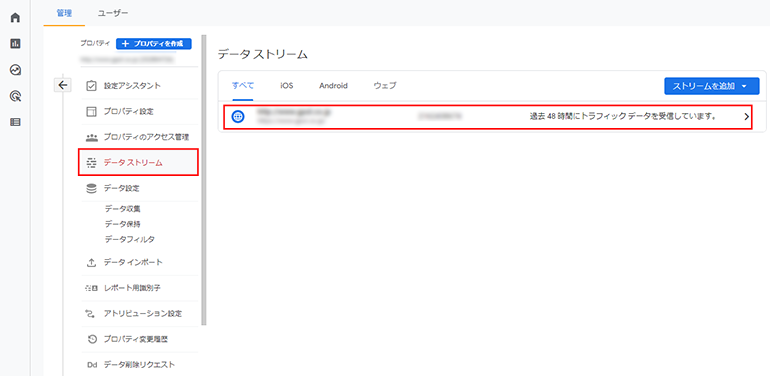
GA4の場合は「管理」からプロパティメニューの「データストリーム」を展開し、データストリームを選択します。
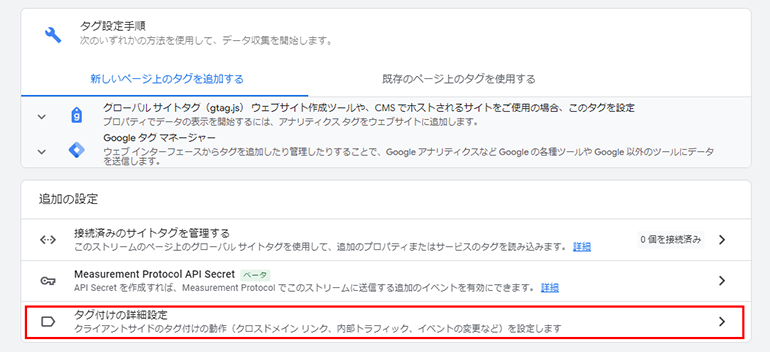
ウェブストリームの詳細から、下部にある「タグ付けの詳細設定」をクリックします。
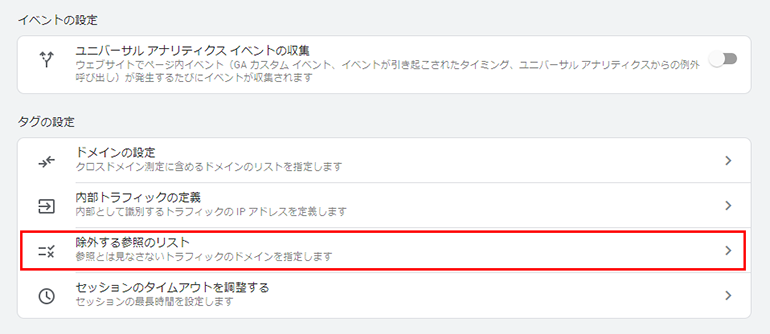
「除外する参照のリスト」をクリックします。
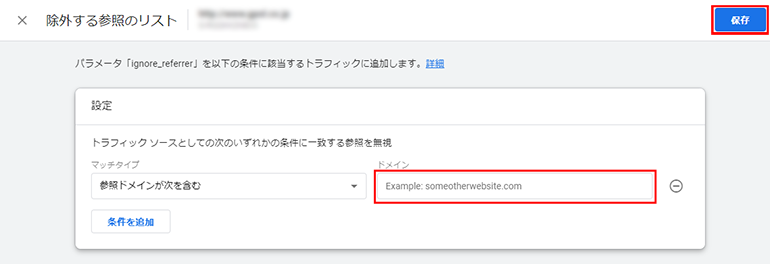
除外したいURLを入力して「保存」すれば完了です。
ボットフィルタリング機能を使う(UAの場合)
Googleアナリティクスには、ボットを除外する機能が備わっています。GA4の場合は、ボットやスパイダーからの流入は自動で除外されるようになっているので、追加で設定する必要はありません。
UAの場合は以下の手順で設定をおこないます。
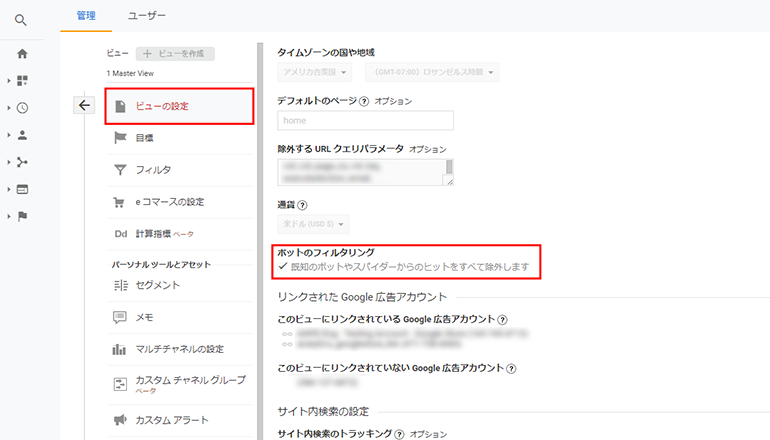
まず、初心者でも簡単に設定できる「ボットフィルタリング機能」による方法を解説します。ボットは人の手を介さない自動化されたアプリですが、中にはアカウントを乗っ取ってなりすますなどして、悪影響を及ぼすものもあります。それを防ぐには、Googleアナリティクスに搭載されている、ボットをフィルタリングする機能がおすすめです。Googleアナリティクスの管理画面を開いて「ビューの設定」へ進み、「ボットのフィルタリング」で「既知のボットやスパイダーからのヒットをすべて除外します」にチェックが入っていることを確認してください。
フィルタ設定を使う(UAの場合)
ボットフィルタリング機能を使ってもリファラースパムが残っている疑いがある場合は、フィルタ設定による除外を試してください。Googleアナリティクスには多くのフィルタが用意されていますが、ここでは「notset(言語設定なし)」というフィルタで除外する方法と、スパムと思われるリファラーを特定した上で、フィルタで除外する方法をご説明します。
まず、言語設定で除外する方法から見ていきましょう。リファラースパムが働くと、Googleアナリティクス上では基本的にホスト名が「notset」になります。そのため、以下の方法でビューから「notset」のフィルタで除外します。
- Googleアナリティクスの管理画面を開く
- ビュー列のフィルタをクリックする
- 「新しいフィルタを追加」をクリックする
- フィルタ情報の「フィルタ名」はレギュレーションを見ながら任意の名前を付ける
- フィルタの種類は「カスタム」、ラジオボタンは「除外」を選択し、フィルタフィールドは「言語設定」とする
- フィルタパターンは「(not set)」とする
- 「ビューにフィルタを適用」の欄は「すべてのウェブサイトのデータ」を選択し、「追加」して「保存」する
次に、特定のURLを指定してフィルタをかける方法を見ていきます。Googleアナリティクスでは、国別のフィルタもかけられるようになっています。それでも特定のURLから不自然に多くのアクセスが見られる場合はスパムである可能性が高いため、Googleアナリティクスで特定のURLをフィルタリングします。
まず、「管理」→「アカウント」→「すべてフィルタ」で設定画面を開きます。そして、前述の「notset」のフィルタ除外の場合と同じように設定します。選択が異なる箇所は以下のとおりです。
- フィルタフィールド:「参照」に設定
- フィルタパターン:「外したいリファラースパムのURL」
Googleアナリティクスにて「Direct」表示されてしまうと、自社サイトへの流入元が分かりません。これらに対策を講じることで、サイト改善の判断材料を増やし、自社の発展に貢献できるサイト作りを実現できます。
Direct対策は設定の見直しから
Googleアナリティクスにおける「Direct」は参照元のサイトが不明な場合に表示されるもので、スマートフォンの普及などによりDirectトラフィックは増加傾向にあります。Directが多いとサイトやブログを正確に分析・解析できなくなります。Direct表示を回避するための対策には、キャンペーンパラメータを設置する方法、リファラースパムを除外する方法などがあります。効果的なサイト解析・改善ができるように、今回ご説明したDirectを特定する方法を試してみてください。
WRITERさえ Webマーケーター
制作会社で営業・Web広告運用を経験したのち、2019年にジーピーオンライン入社。SEOやアクセス解析を中心に知識やノウハウを発信していきます。

